LG Smart TV является одним из самых популярных и функциональных телевизоров на рынке. Одним из ключевых преимуществ моделей LG Smart TV является возможность установки приложений сторонних разработчиков, таких как SS IPTV. Это приложение позволяет просматривать телевизионные каналы через интернет на вашем телевизоре, не прибегая к использованию дополнительных устройств.
SS IPTV предоставляет доступ к большому количеству телевизионных каналов различной тематики: от спортивных и новостных до развлекательных и документальных. Установка и настройка этого приложения на телевизоре LG Smart TV не составляет большого труда, если вы следуете определенным инструкциям.
В данной статье мы рассмотрим пошаговую инструкцию по установке и настройке приложения SS IPTV на телевизоре LG Smart TV. Мы покажем, как скачать приложение из LG Content Store, зарегистрироваться, загрузить плейлист и начать просмотр каналов. Пошаговые инструкции помогут вам справиться с этой задачей без особых сложностей и насладиться просмотром любимых телеканалов прямо на вашем телевизоре.
Скачивание и установка SS IPTV
Ниже представлены шаги, которые нужно выполнить для установки SS IPTV.
- Откройте магазин приложений LG Smart TV на вашем телевизоре.
- Перейдите в раздел "Поиск" и найдите "SS IPTV" с помощью встроенного поиска.
- Выберите SS IPTV из списка найденных приложений и нажмите на него.
- Щелкните на кнопку "Установить" или "Скачать" для начала загрузки приложения.
- После завершения загрузки приложения, откройте его, используя соответствующую кнопку на экране.
- Теперь вы можете настроить SS IPTV, следуя инструкциям в приложении.
Поздравляю! Вы успешно скачали и установили приложение SS IPTV на телевизор LG Smart TV. Теперь вы можете наслаждаться просмотром IPTV-каналов на вашем телевизоре.
Подключение и настройка IPTV-плейлистов
SS IPTV предоставляет возможность просмотра IPTV-каналов на телевизоре LG Smart TV. Для этого необходимо подключить и настроить IPTV-плейлисты.
Чтобы подключить плейлист:
- Откройте приложение SS IPTV на телевизоре.
- Нажмите на кнопку "Редактировать плейлист" в главном меню приложения.
- Выберите один из способов загрузки плейлиста: через веб-ссылку, через USB-накопитель или через локальную сеть.
- В зависимости от выбранного способа загрузки, выполните соответствующие действия.
- Подождите, пока плейлист загрузится и появится в списке плейлистов.
После успешного подключения плейлиста необходимо настроить его:
- Нажмите на загруженный плейлист в списке.
- Выберите желаемые настройки: сортировку каналов, аудио-и видеоформаты, субтитры и т. д.
- Сохраните настройки плейлиста, нажав кнопку "Сохранить".
Теперь вы можете наслаждаться просмотром IPTV-каналов на телевизоре LG Smart TV с помощью приложения SS IPTV.
Настройка интерфейса и функциональности SS IPTV
После успешной установки и запуска приложения SS IPTV на телевизоре LG Smart TV, вы сможете настроить интерфейс и функциональность программы под свои предпочтения. Ниже приведены основные настройки, доступные в приложении.
Язык интерфейса: Вы можете выбрать язык, на котором будет отображаться интерфейс SS IPTV. Для этого зайдите в настройки приложения и откройте раздел "Язык". В списке выберите нужный язык и сохраните изменения.
Тема оформления: SS IPTV предлагает несколько вариантов тем оформления, чтобы сделать использование программы более комфортным и удобным. Вы можете выбрать тему, которая лучше всего соответствует вашим предпочтениям, в разделе "Тема оформления".
Фоновое изображение: SS IPTV позволяет установить собственное фоновое изображение для главного экрана приложения. Для этого зайдите в настройки, выберите раздел "Фоновое изображение" и укажите путь к файлу изображения на вашем устройстве.
Сортировка плейлистов: Если у вас есть несколько плейлистов, вы можете изменить порядок их отображения в списке. В настройках приложения выберите раздел "Плейлисты" и воспользуйтесь опцией "Сортировка" для изменения порядка плейлистов.
Настройка EPG: В SS IPTV есть возможность настроить отображение EPG (электронного телегида). Для этого зайдите в настройки, выберите раздел "EPG" и укажите нужный город и провайдера, чтобы получать актуальную информацию о телепрограмме.
Настройка плеера: Вы можете настроить различные параметры плеера в разделе "Плеер". Здесь вы можете изменить язык аудио и субтитров, настроить качество видео и аудио, а также включить автоматическое воспроизведение следующего эпизода в плейлисте.
Настройка интерфейса и функциональности SS IPTV поможет вам максимально комфортно использовать это приложение на телевизоре LG Smart TV. Сделайте все необходимые настройки, чтобы насладиться просмотром своих любимых каналов и фильмов в высоком качестве.